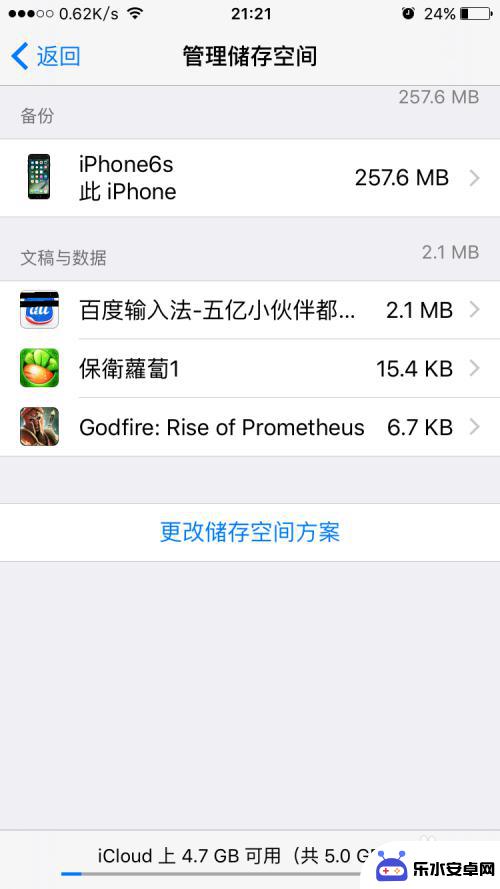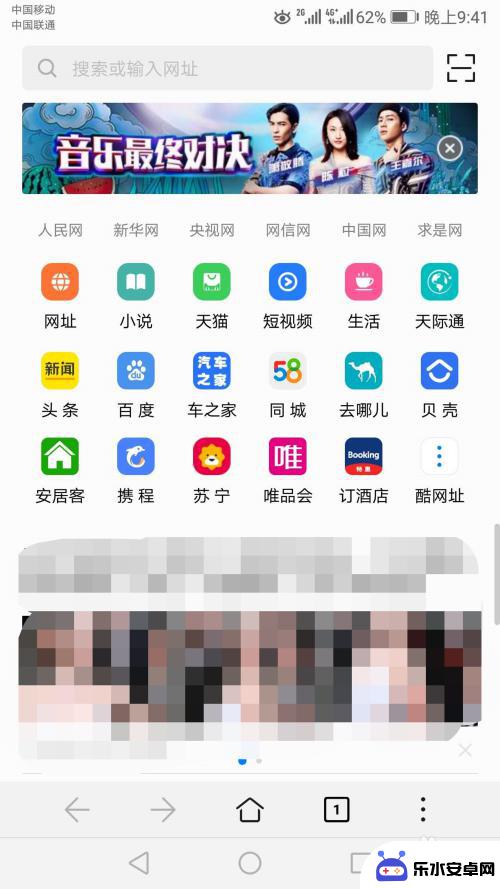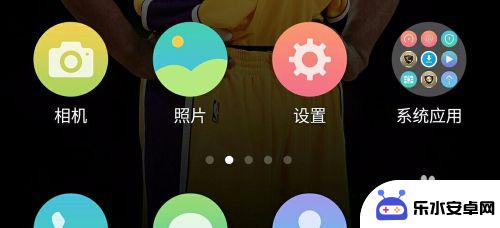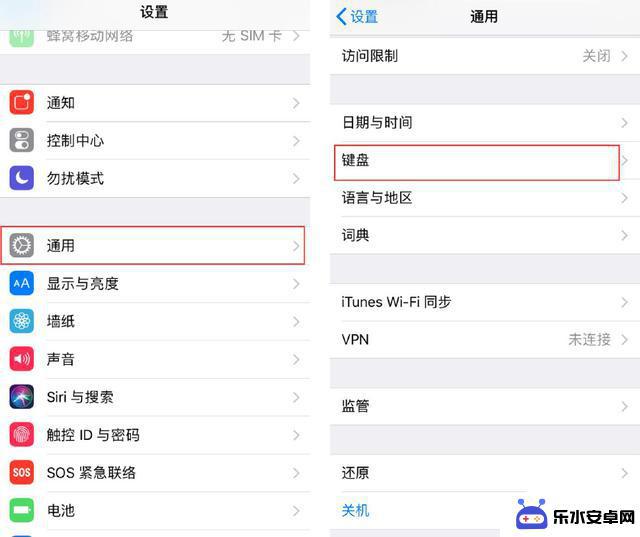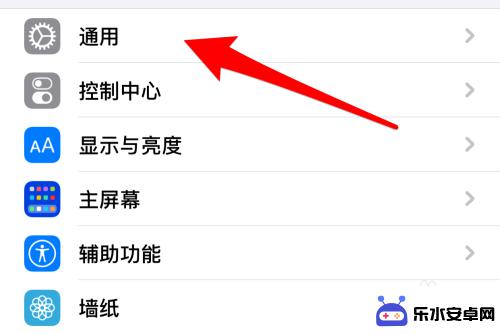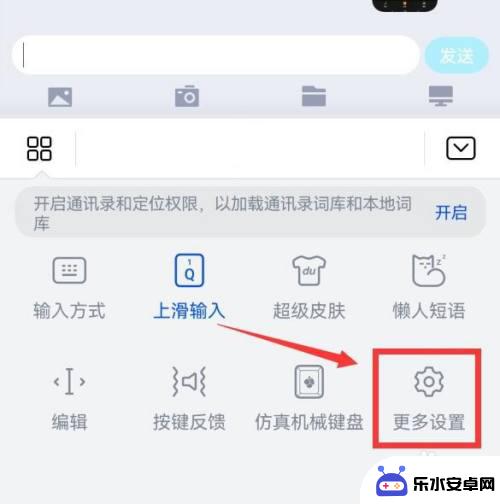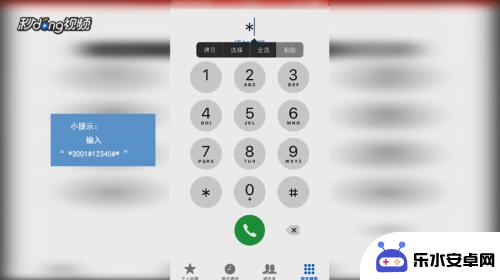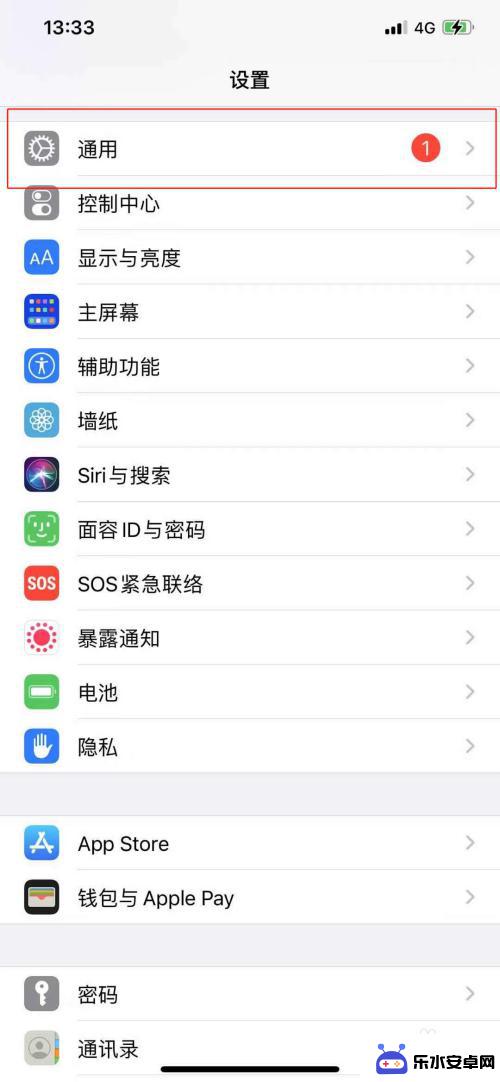手机怎么制作输入法 Win10如何设置开启系统自带的手写输入法
时间:2024-08-10来源:乐水安卓网
在现代社会中手机已经成为人们生活中不可或缺的重要工具之一,而手机输入法的使用也是我们日常生活中经常接触到的功能之一。对于Win10系统用户来说,如何设置和开启系统自带的手写输入法就显得尤为重要。手写输入法的使用可以极大地提高我们的输入效率和准确度,特别是在一些特殊场合下,比如无法打字的情况下,手写输入法就显得尤为重要。了解如何制作和设置手机输入法是非常有必要的。接下来我们将详细介绍Win10系统下如何设置和开启系统自带的手写输入法。
Win10如何设置开启系统自带的手写输入法
具体方法:
1.在Windows10系统桌面,右键点击屏幕底部的任务栏空白位置。在弹出菜单中选择“显示触摸键盘按钮”的菜单项。

2.这时可以在Windows10任务栏看到触摸键盘的图标了。
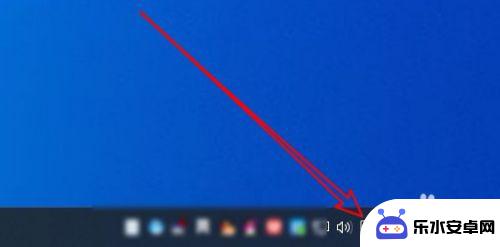
3.点击该图标可以在屏幕上打开触摸键盘,点击键盘左上角的设置按钮。
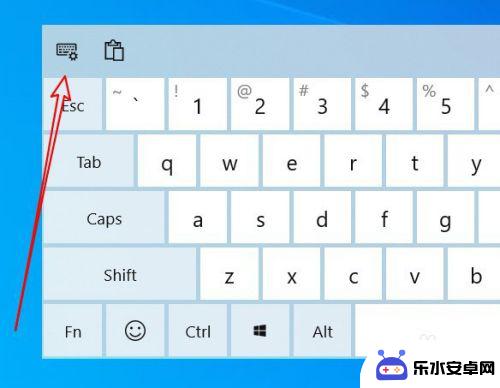
4.接着在弹出的下拉菜单中点击“手写”的图标。
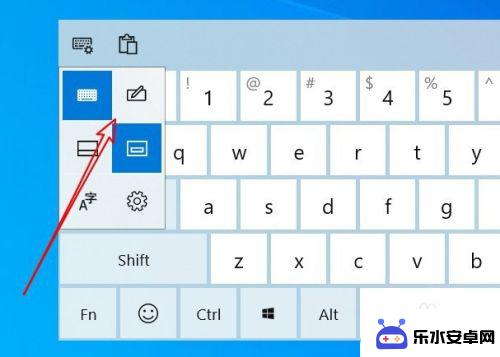
5.这时就会把触摸键盘修改为手写盘的界面了。
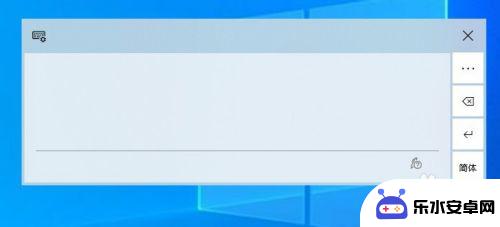
6.直接用鼠标拖动就可以手写汉字,然后从上面的候选框中选择文字。就可以直接输入到编辑区域了。
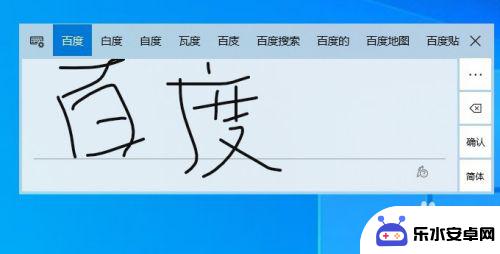
7.总结:
1、打开Windows10的屏幕触摸键盘
2、然后在设置菜单中修改为手写状态
3、直接在屏幕上手写就可以输入汉字了
以上就是手机制作输入法的全部内容,如果有不懂的用户可以根据小编的方法来操作,希望能够帮助到大家。